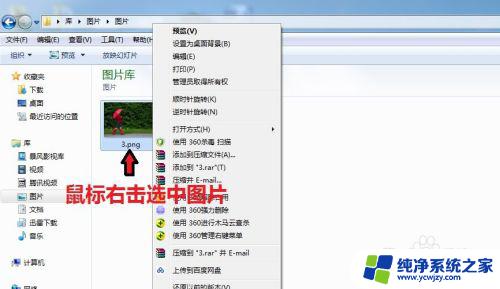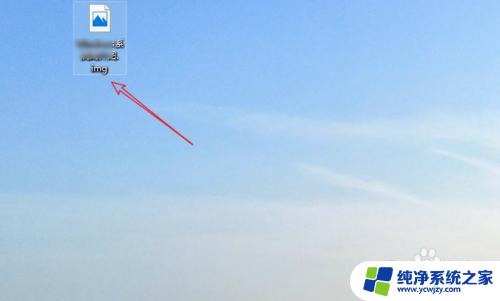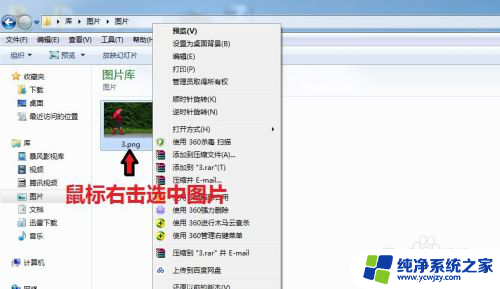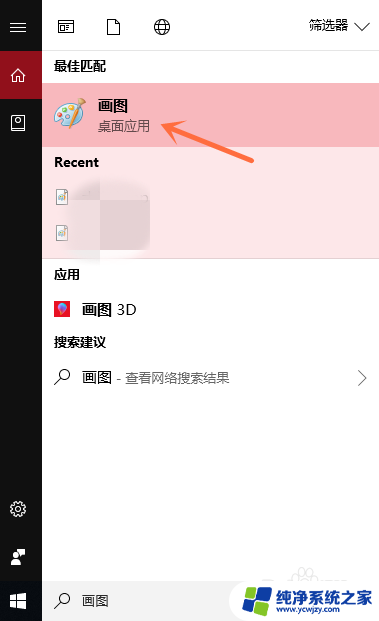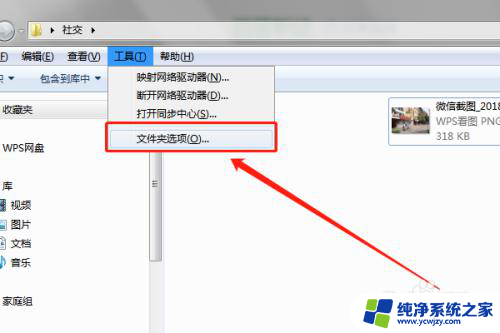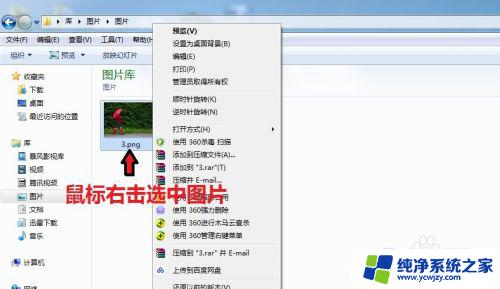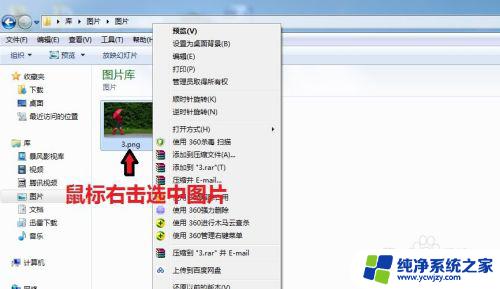怎么更改照片为jpg格式 图片格式转换为jpg格式的方法
更新时间:2023-09-27 17:58:47作者:jiang
怎么更改照片为jpg格式,在现如今数字化的时代,照片成为了人们生活中不可或缺的一部分,不同的设备和平台支持的图片格式也各不相同,有时候我们可能需要将照片从一种格式转换为另一种格式以满足特定需求。其中将照片转换为JPG格式是最常见的需求之一。JPG格式以其高压缩率和广泛兼容性而广受欢迎,它可以在几乎所有的设备、操作系统和社交媒体平台上轻松共享和展示。要如何更改照片为JPG格式呢?下面将为您介绍几种简单易行的方法。
方法如下:
1.电脑打开图片所在的文件夹,鼠标右键选择图片,出现对话框。
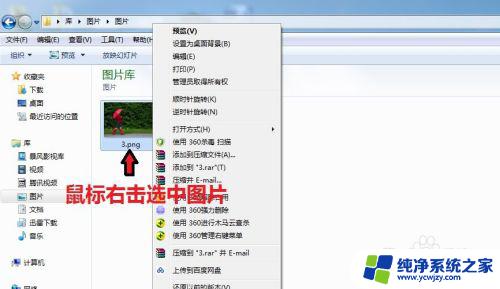
2.在对话框中,点击“打开方式”,选择【画图】
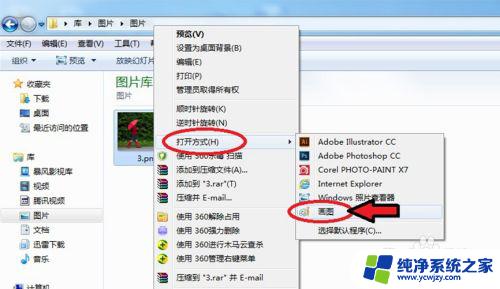
3.图片进入画图工具,点击左上角的图标。

4.出现对话框,点击【另存为】选择“JPEG图片”。
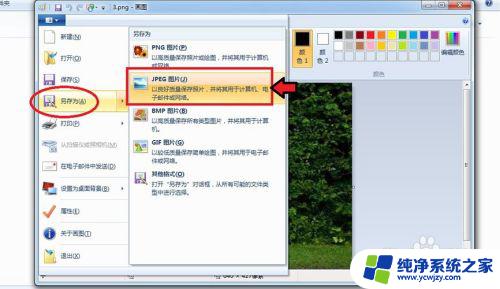
5.出现对话框,保存到刚才的文件夹。命名图片名称,保存类型为“JPEG”,再点击【保存】。
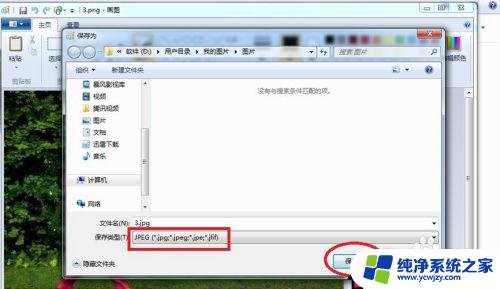
6.出现的对话框,点击【确定】,图片会自动保存为jpg格式。

7.保存后,我们可以看到在该文件夹就有jpg格式的图片了。
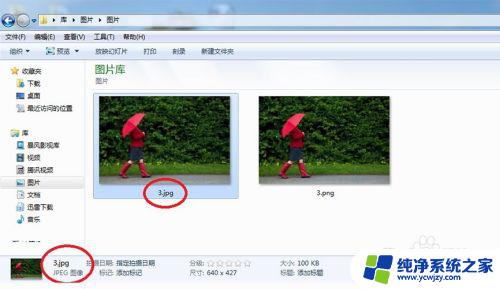
以上就是如何将照片更改为jpg格式的全部内容,如果遇到此类情况,您可以按照本文提供的操作进行解决,操作简单快捷,一步到位。